
Tartalomjegyzék:
- Szerző John Day [email protected].
- Public 2024-01-30 09:40.
- Utoljára módosítva 2025-01-23 14:47.




Az EasySprinkle egy automata öntözőrendszer projekt a kertben lévő fű számára.
A forró napokon, amikor kevés vagy egyáltalán nincs eső, előfordulhat, hogy a fű kiszárad, és Önnek kell gondoskodnia vízről. A projekt célja, hogy soha többé ne tegye ezt, és a fű egészséges marad.
Ez a projekt hőmérséklet-, nedvesség- és vízszint -érzékelőt használ annak azonosítására, hogy a fű kiszáradt -e vagy sem. A rendszer vizet biztosít a fűnek, ha az kiszáradt, az esőztető vízcsöveihez csatlakoztatható szeleppel, amely szükség esetén kinyílik.
Kellékek
Mikrokontroller:
Raspberry Pi
Érzékelők:
- LM35 hőmérséklet érzékelő
- SparkFun nedvességérzékelő
- T1592 P vízérzékelő
- MCP3008 (ADC konverter az érzékelő leolvasásához)
Hajtómű:
- Rainbird 100-HV mágnesszelep
- 1 csatornás relé modul (vagy több csatorna attól függően, hogy mennyi szelepet szeretne a sprinklerhez.)
- Transzformátor 24V/AC (a mágnesszelep 24V váltakozó feszültséggel működik)
Választható:
LCD-kijelző (a Raspberry Pi IP-címének megjelenítéséhez)
Áramkör:
- Kenyértábla és kábelek
- Rézhuzalok a transzformátorhoz
Tok (opcionális):
- Fadoboz
- Fúró lyukak készítéséhez a fadobozban
- Ragassza fel a hardvert a dobozba
1. lépés: Elektronikai áramkör
Az elektronikus áramkört kenyérsütő táblán készítheti el a lépéshez csatolt kapcsolási rajzok segítségével.
Csak a transzformátorhoz szüksége van néhány rézhuzalra a szelep és a relé modul csatlakoztatásához.
A sematikus fájlok letölthetők az alábbiakból:
2. lépés: Az adatbázis létrehozása
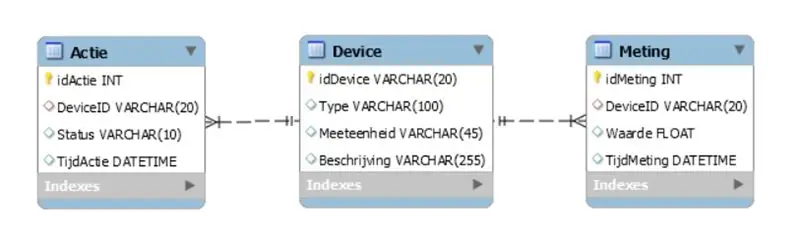
A projekt adatbázisának elkészítéséhez modellt kell készítenie a MySQL Workbench alkalmazásban.
Itt vannak a szükséges táblázatok:
Actie
Itt minden művelet egy eszközből származik.
Az „actie” táblázat tartalmazza az „device” táblázatból hivatkozott Device ID -t. A táblázat tartalmazza az állapotot és a dátumot is.
Eszköz
Itt jön minden eszköz.
Az „eszköz” táblázat tartalmazza minden eszköz típusát, mértékegységét és leírását. (Érzékelők és állítóművek)
Mérés
Itt jön minden intézkedés.
A „találkozó” táblázat tartalmazza az „eszköz” táblázatból származó eszköz -azonosítót, valamint egy értéket és dátumot.
Használhatja az általam készített dump fájlt is, amely megtalálható a GitHub -on:
3. lépés: A kód (háttér)
A háttérrendszer kódját megtalálhatja a GitHubon:
Hogyan működik:
A háttérkód Pythonban van írva.
A háttérrendszer tartalmazza a hardver kódját, az érzékelők óránként mérnek és elküldik ezeket az értékeket az adatbázisba. A szelep az érzékelő adataitól függően fog működni, és egy órán keresztül automatikusan kinyílik, ha nem érik el az érzékelő minimális értékeit. Az adatokat a háttérrendszerről a kezelőfelületre küldi a SocketIO segítségével.
Egyszerűen futtassa az app.py -t, hogy működjön.
Módosítsa az Ön preferenciái szerint:
A kód működéséhez valamit módosítania kell.
A Config.py tartalmazza az adatbázis hitelesítő adatait, ezt módosítsa az adatbázis felhasználójára, jelszavára stb.
4. lépés: A kód (kezelőfelület)
Ismét megtalálhatja a kezelőfelület kódját a GitHubon:
Hogyan működik:
A kezelőfelület tartalmazza a webes alkalmazás html -jét és css -jét. A javascript fájlok a frontend és a backend között kommunikálnak, hogy elérjék az adatokat a weboldalon.
Illessze be a fájlokat a Raspberry Pi/var/www/html mappájába.
5. lépés: Burkolat


Amint a fenti képeken látható, egy fadobozt használtam a hardver behelyezéséhez valamilyen ragasztóval. És fúrt lyukakat a tápkábelhez, az érzékelőhöz és a szelepkábelekhez. A fedélből kivágtam egy téglalapot is, hogy illeszkedjen az LCD kijelzőhöz.
Nyilván maga választhatja meg a burkolat elkészítésének módját, de ez csak egy példa.
Ajánlott:
Automatikus növényi öntözőrendszer mikro segítségével: bit: 8 lépés (képekkel)

Automatikus növényi öntözőrendszer Micro: bit használatával: Ebben az utasításban megmutatom, hogyan kell felépíteni egy automatikus növényi öntözőrendszert a Micro: bit és néhány más kis elektronikus alkatrész segítségével. A Micro: bit nedvességérzékelőt használ figyelemmel kíséri a nedvesség szintjét a növény talajában és
Automatikus növényi öntözőrendszer: 4 lépés

Automatikus növényi öntözőrendszer: Így készítettem el az automatikus növényi öntözőrendszert
UWaiPi - Idővezérelt automatikus növényi öntözőrendszer: 11 lépés (képekkel)

UWaiPi - Idővezérelt automatikus növényi öntözőrendszer: Üdv! Elfelejtetted ma reggel öntözni a növényeidet? Nyaralást tervez, de azon gondolkodik, ki fogja öntözni a növényeket? Nos, ha a válaszod igen, akkor van megoldásom a problémádra. Nagyon örülök, hogy bemutathatom az uWaiPi -t
Arduino automatikus öntözőrendszer (Garduino): 6 lépés

Arduino automatikus öntözőrendszer (Garduino): Arduino alapú öntözőrendszert készítettem a chili számára, miközben távol vagyok otthonról. Véletlenül ezt készítettem webszerverként, amelyet felügyelhetek LAN -ról és otthoni automatizálási rendszerről (Hassio) .Ez még mindig építés alatt áll, hozzáteszek még
Automatikus növényi öntözőrendszer: 5 lépés (képekkel)

Automatikus növényi öntözőrendszer: Ez a legegyszerűbb és legolcsóbb növényi öntözőrendszer. Nem használtam mikrokontrollert. Alapvetően tranzisztoros kapcsoló. Némi ellenállást kell hozzáadnia a kollektor és az alap között, hogy megakadályozza a tranzisztor meghibásodását. (ne használd a
